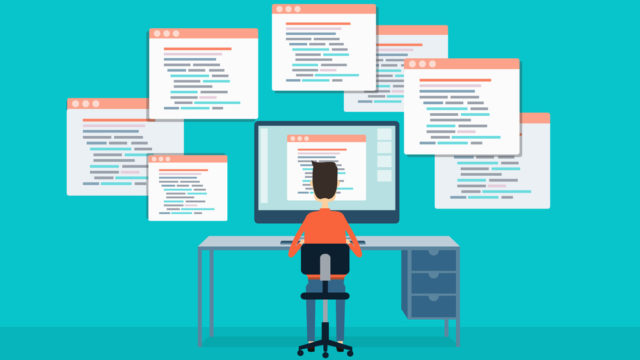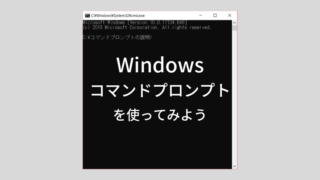VBAでOutlook操作・下書きメールにファイルを添付する方法を紹介しています!
前回の記事では、「指定のキーワードに合致したファイル」を、下書きメールに添付するマクロを紹介しました。

指定のキーワードに合致するファイルが存在するか否かに関わらず、Excelシートに存在するデータの件数分、下書きアイテムを作成するマクロでした。

Excelシートのデータを元に、
- 下書きメールを作成する
- 指定のキーワードに一致するファイルを添付する(複数ファイルを添付可能)
※ただし、キーワードに一致するファイルが存在しない場合は、下書きメール自体を作成しない
具体例をみてみましょう。
メールの元ネタになるExcelシートに、5件のデータがあります。F列に指定したキーワードに一致するファイルを下書きメールに添付します。
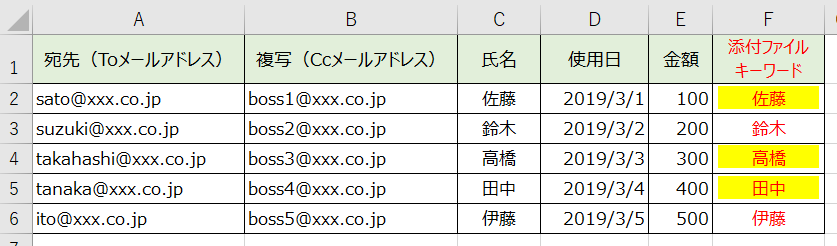
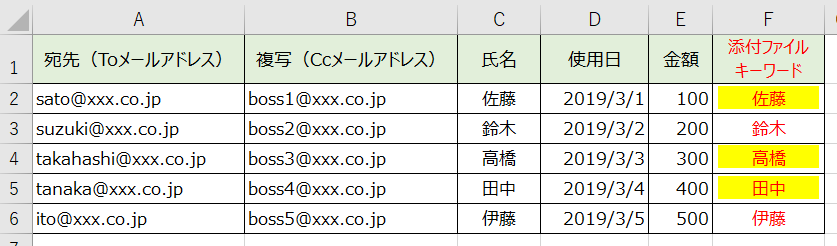
ファイルを格納しているフォルダの中身には、佐藤・高橋・田中の3人分のファイルしか存在しません。このような場合に、鈴木・伊藤さん宛ての下書きメールは作成しません。
つまり、「キーワードに一致するファイルが見つからない場合は、下書きメールを作成しない」がこの記事のお題です。
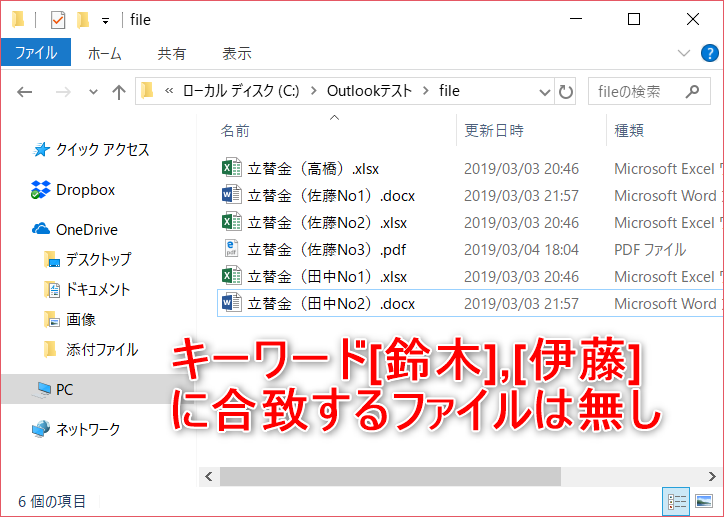
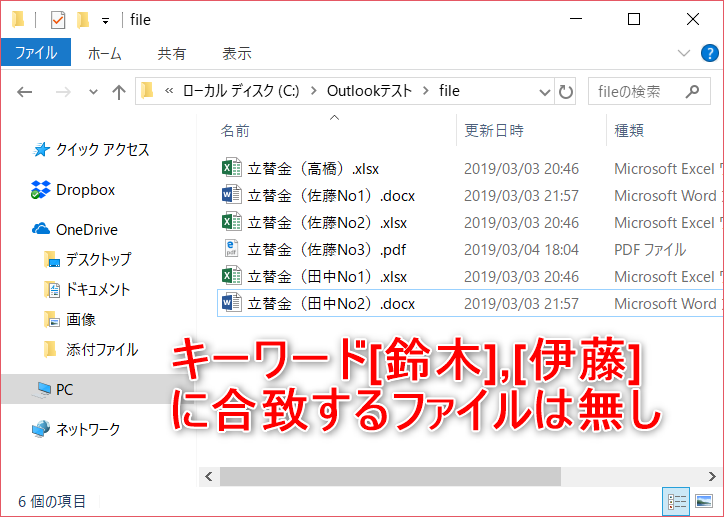
↓マクロ実行結果
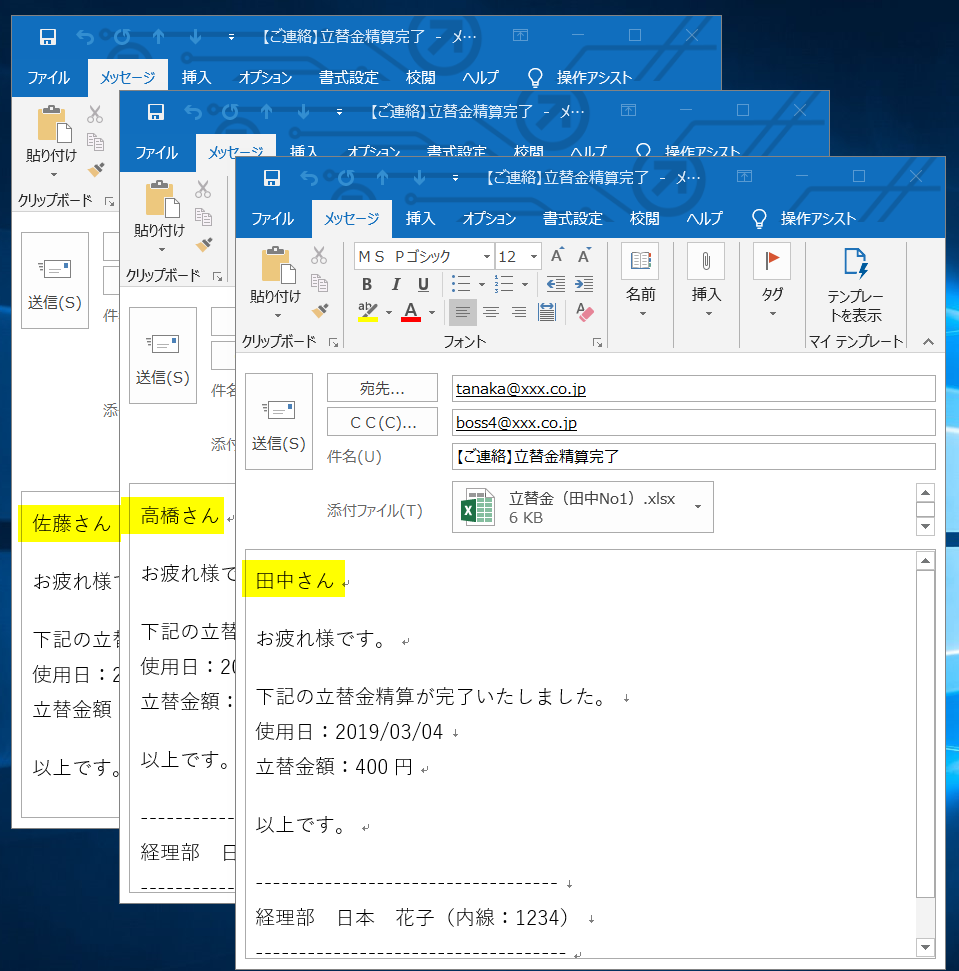
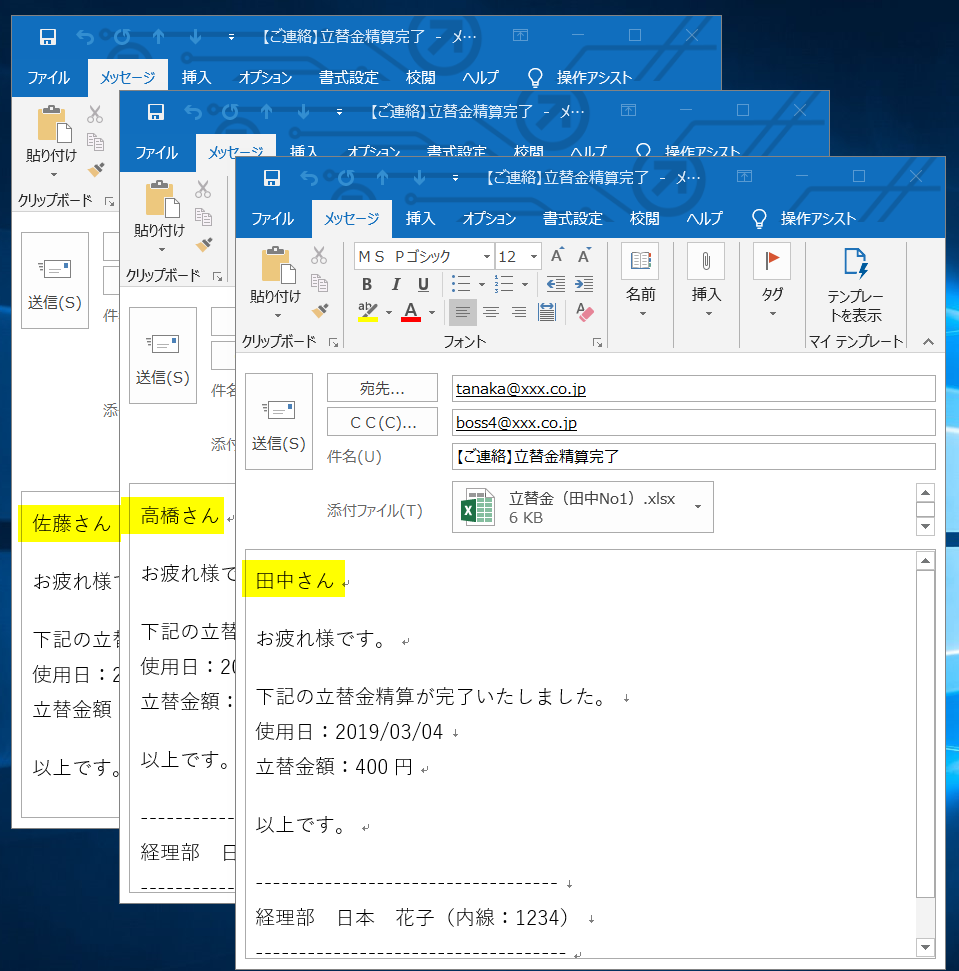
このように、添付ファイルが存在する場合のみ、下書きメールを作成します。
※以降の説明は、前回記事のコードを元にしています。
添付ファイルが存在するか否かの判定をする
あれ?Subプロシージャって値を返せるんだっけ?
Subプロシージャは値を返さないから、FileAttachをFunctionプロシージャに変更するよ!
変数fileCntを用意して、添付したファイル数をカウントし、その数値によって返り値を決めます。
- 1以上の場合 = True
- それ以外(=0) = False
※Boolean型の初期値はFalseなので、返り値を指定しなければFalseが返ります。この性質を利用して、fileCntが1以上の場合のみ、返り値Trueを指定します。
以下コードのコメントで★をつけた行がポイントです
|
1 2 3 4 5 6 7 8 9 10 11 12 13 14 15 16 17 18 19 20 21 22 23 24 25 26 27 28 29 30 31 32 |
' 処理① キーワードに合致するファイルを添付する ' 処理② 1つ以上のファイルが見つかった場合、Trueを返す Function FileAttach(attachObj As Object, keyword As String) As Boolean Dim fileCnt As Long '★添付したファイル数をカウントする Dim FileStorePath As String 'ファイル格納パス FileStorePath = "C:\Outlookテスト\file" Dim FileName As String FileName = Dir(FileStorePath & "\" & "*") 'フォルダ内のファイル数、検索を繰り返す&" Do While FileName <> "" 'キーワードを含むファイルが見つかったら、下書きアイテムに添付する If InStr(FileName, keyword) > 0 Then attachObj.Add FileStorePath & "\" & FileName fileCnt = fileCnt + 1 '★添付したファイル数 End If FileName = Dir() Loop Set attachObj = Nothing '★1以上のファイルを添付した場合Trueを返す '(Boolean型の初期値はFalse) If fileCnt > 0 Then FileAttach = True End Function |
添付ファイルが存在する場合のみメールアイテムを作成する
続いてメイン処理です
If文を使用して、FunctionプロシージャFileAttachの返り値がTrueの場合のみ、下書きメールを作成します。
FileAttachの返り値がFalse(添付ファイルがゼロ)の場合、メールアイテムを作成しません。
|
1 2 3 4 5 6 7 8 9 10 11 12 13 14 15 16 17 18 19 20 21 22 23 24 25 26 27 28 29 30 31 32 33 34 35 36 37 38 39 40 41 42 43 44 45 46 47 48 49 50 51 52 53 54 |
Enum col '1以降の数値を省略した場合は+1される 宛先 = 1 複写 氏名 使用日 金額 添付キーワード End Enum Sub main() 'Outlookオブジェクトの作成 Dim OutlookObj As Outlook.Application Set OutlookObj = New Outlook.Application Dim r As Long For r = 2 To Cells(1, 1).End(xlDown).Row 'メールアイテムオブジェクト作成 Dim mailItemObj As Outlook.MailItem Set mailItemObj = OutlookObj.CreateItem(olMailItem) '添付ファイルオブジェクトの生成 Dim attachObj As Outlook.Attachments Set attachObj = mailItemObj.Attachments Dim keyword As String keyword = Cells(r, col.添付キーワード) '★添付ファイルが存在する場合のみ、メールアイテムを作成する If FileAttach(attachObj, keyword) = True Then 'メール本文作成 Dim mailBody As String mailBody = CreateMailBody(r) 'メールアイテム作成 With mailItemObj .To = Cells(r, col.宛先).Value .CC = Cells(r, col.複写).Value .Subject = Cells(1, "J").Value '件名 .Body = mailBody '本文 End With mailItemObj.Display '下書きを表示 '次のメールアイテムを作成するためいったん破棄 Set mailItemObj = Nothing End If Next r End Sub |
コードまとめ
FunctionプロシージャCreateMailBodyは前回記事から変更なしです。
|
1 2 3 4 5 6 7 8 9 10 11 12 13 14 15 16 17 18 19 20 21 22 23 24 25 26 27 28 29 30 31 32 33 34 35 36 37 38 39 40 41 42 43 44 45 46 47 48 49 50 51 52 53 54 55 56 57 58 59 60 61 62 63 64 65 66 67 68 69 70 71 72 73 74 75 76 77 78 79 80 81 82 83 84 85 86 87 88 89 90 91 92 93 94 95 96 97 98 99 100 101 102 103 104 105 106 107 108 109 |
Enum col '1以降の数値を省略した場合は+1される 宛先 = 1 複写 氏名 使用日 金額 添付キーワード End Enum Sub main() 'Outlookオブジェクトの作成 Dim OutlookObj As Outlook.Application Set OutlookObj = New Outlook.Application Dim r As Long For r = 2 To Cells(1, 1).End(xlDown).Row 'メールアイテムオブジェクト作成 Dim mailItemObj As Outlook.MailItem Set mailItemObj = OutlookObj.CreateItem(olMailItem) '添付ファイルオブジェクトの生成 Dim attachObj As Outlook.Attachments Set attachObj = mailItemObj.Attachments Dim keyword As String keyword = Cells(r, col.添付キーワード) '★添付ファイルが存在する場合のみ、メールアイテムを作成する If FileAttach(attachObj, keyword) = True Then 'メール本文作成 Dim mailBody As String mailBody = CreateMailBody(r) 'メールアイテム作成 With mailItemObj .To = Cells(r, col.宛先).Value .CC = Cells(r, col.複写).Value .Subject = Cells(1, "J").Value '件名 .Body = mailBody '本文 End With mailItemObj.Display '下書きを表示 '次のメールアイテムを作成するためいったん破棄 Set mailItemObj = Nothing End If Next r End Sub ' 【機能】Excelシート上の指定行番号のメール本文を作成する Function CreateMailBody(r As Long) As String Dim sName As String, DayOfUse As String, price As Long sName = Cells(r, col.氏名).Value DayOfUse = Cells(r, col.使用日).Value price = Cells(r, col.金額).Value Dim sign As String '署名 sign = Cells(12, "J").Value Dim mBody As String 'メール本文 mBody = Cells(2, "J").Value '初期値を設定 mBody = Replace(mBody, "(氏名)", sName) mBody = Replace(mBody, "(使用日)", DayOfUse) mBody = Replace(mBody, "(金額)", price) mBody = mBody & vbCrLf & vbCrLf & sign '末尾に署名を付与 CreateMailBody = mBody End Function ' 処理① キーワードに合致するファイルを添付する ' 処理② 1つ以上のファイルが見つかった場合、Trueを返す Function FileAttach(attachObj As Object, keyword As String) As Boolean Dim fileCnt As Long '★添付したファイル数をカウントする Dim FileStorePath As String 'ファイル格納パス FileStorePath = "C:\Outlookテスト\file" Dim FileName As String FileName = Dir(FileStorePath & "\" & "*") 'フォルダ内のファイル数、検索を繰り返す&" Do While FileName <> "" 'キーワードを含むファイルが見つかったら、下書きアイテムに添付する If InStr(FileName, keyword) > 0 Then attachObj.Add FileStorePath & "\" & FileName fileCnt = fileCnt + 1 '★添付したファイル数 End If FileName = Dir() Loop Set attachObj = Nothing '★1以上のファイルを添付した場合Trueを返す '(Boolean型の初期値はFalse) If fileCnt > 0 Then FileAttach = True End Function |
ループ処理を何回通過したか?をチェックするには、カウント変数を用意すると便利です。
- カウント変数を用意する(ループの前で宣言)
- ループを通過するたびにカウントを+1する
- プロシージャの最後に、カウント変数の値をチェックする
→カウント変数の値に応じて、返り値を決める
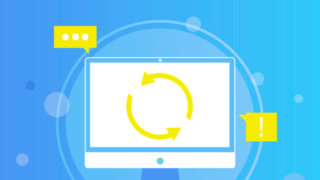
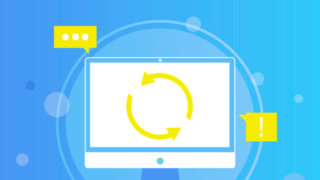
連載目次:VBAでOutlook操作
Excelシートのデータから下書きメールを一括作成する方法、指定のキーワードに合致するファイルを添付する方法などを紹介しています。